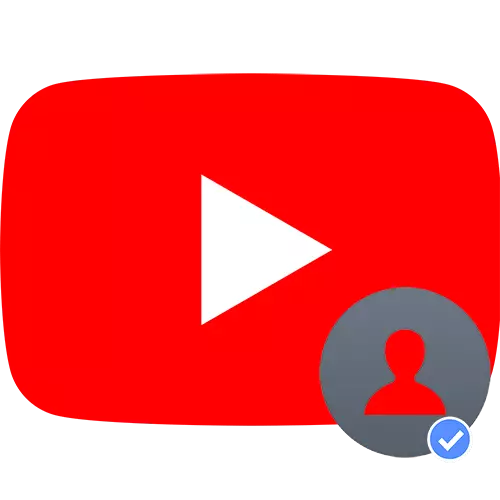
Tapa 1: PC-versio
Voit vahvistaa YouTube-tilin, sinulla on oltava vain mikä tahansa laite, jolla on Internet-yhteys ja nykyinen puhelinnumero. Kun tämä menettely on valmis, on mahdollista ladata pitkiä rullaja, suorittaa suorat lähetykset ja soveltaa muutoksenhakua.
YouTube-tilin vahvistussivu
- Kun siirtyminen edellä esitettyyn linkkiin, järjestelmä tunnistaa asuinmaasi automaattisesti, mutta se voidaan aina korjata manuaalisesti. Sinun pitäisi valita se, jossa puhelinnumero on rekisteröity. Seuraavaksi merkitse, mikä koodin vastaanottamisesta olet kätevämpää: SMS tai ääniviesti.
- Anna numero maakoodilla, mutta ilman "+".
- Napsauta Lähetä.
- Syötä vastaanotettu koodi näkyy kenttään ja valitse "Lähetä".
- Näyttöön tulee viesti, että tili on onnistuneesti vahvistettu.
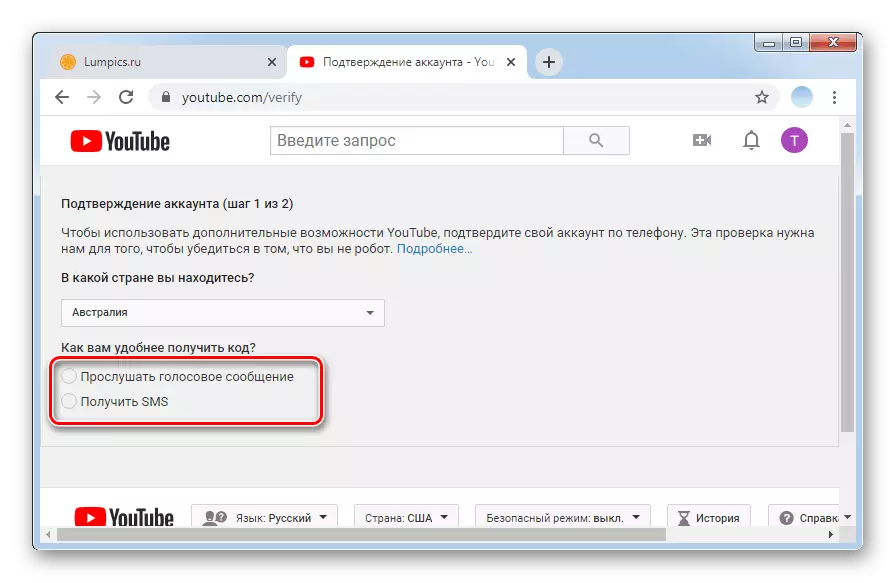
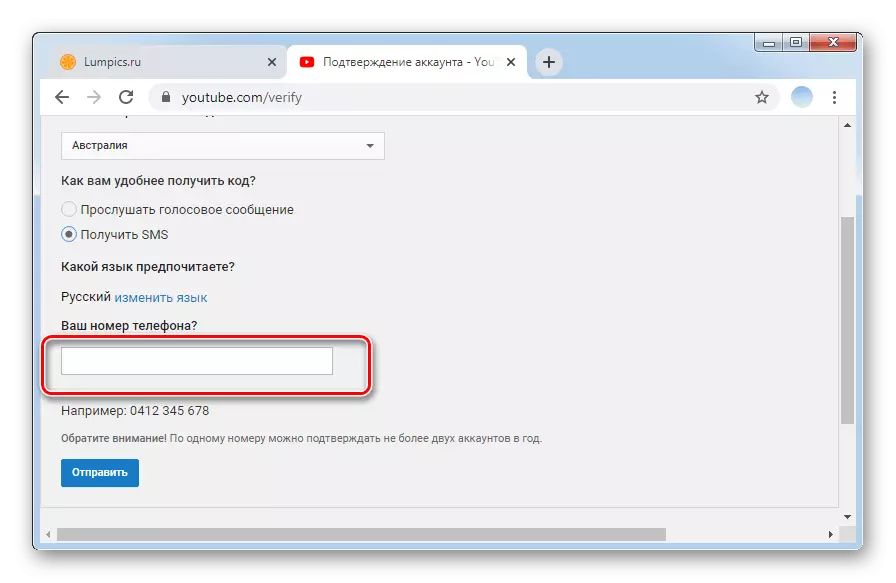
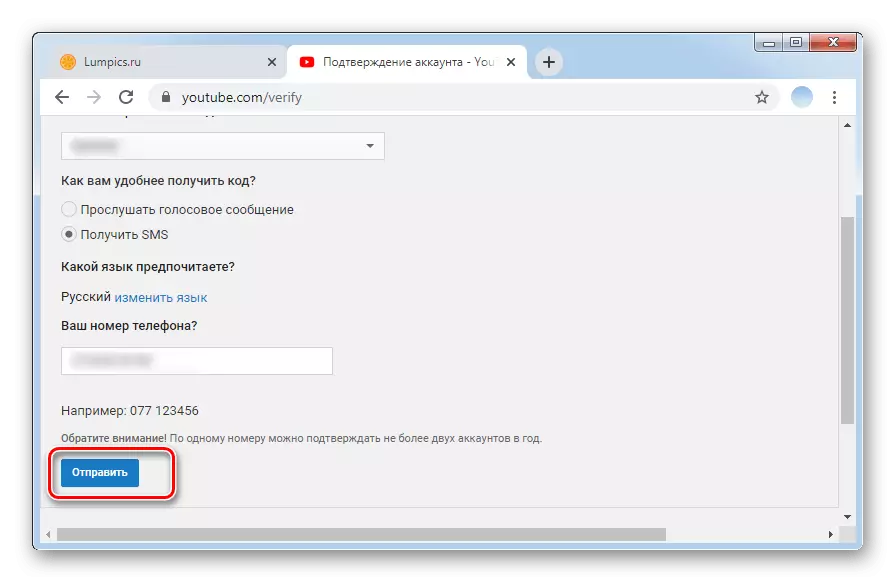
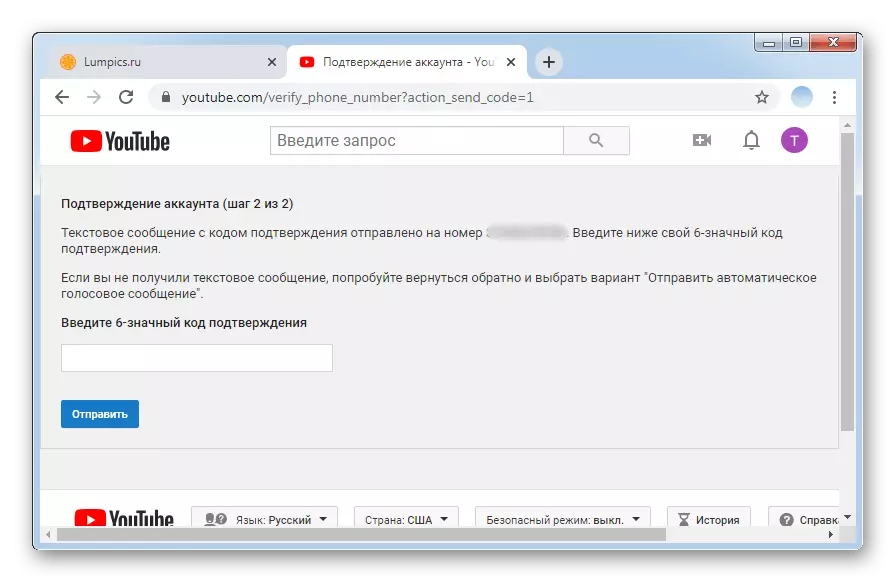
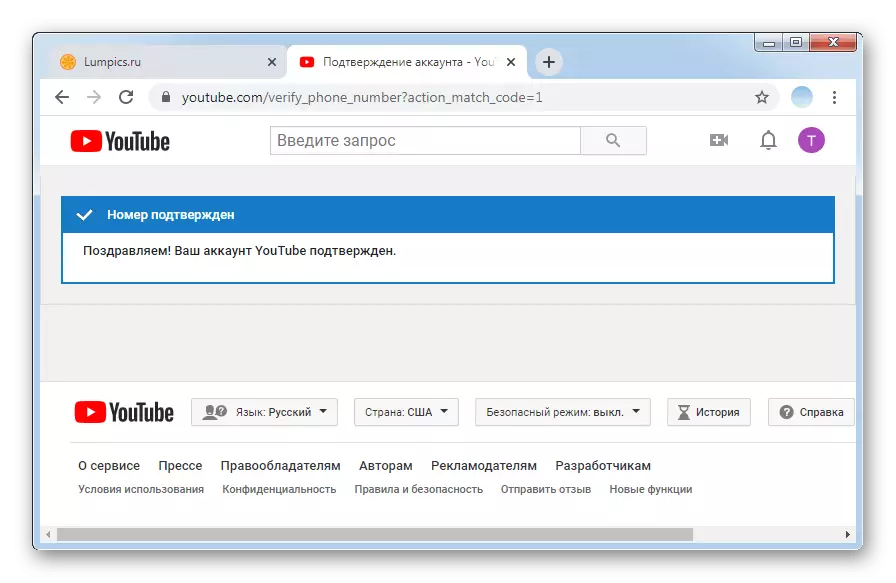
Tapa 2: Mobiilisovellukset
Käyttämällä älypuhelimia iOS: n ja Androidin perusteella voit myös tarkistaa YouTube-tilin tarkistuksen puhelinnumerolla. Jokaisen käyttöjärjestelmän ohjeelle on tunnusomaista sekvenssi, joten harkitse niitä erikseen.Vaihtoehto 1: iOS
Tilin vahvistussivu
- Vahvista tili ja määritä maasi napsauttamalla sivulle linkkiä. Huomaa, että sinun pitäisi valita alue, jossa puhelinnumero on rekisteröity.
- Valitse kätevä tapa saada koodi. Se voi olla tekstiviesti tai ääniviesti. Seuraavaksi kirjoita puhelinnumero maakoodilla, mutta ilman "+".
- Napauta "Lähetä".
- Syötä vastaanotettu koodi ikkunassa ja napsauta "Lähetä".



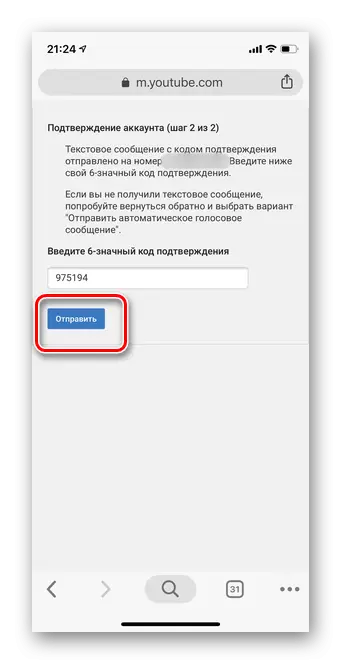
Vaihtoehto 2: Android
Toisin kuin IOS-ohje, Androidin älypuhelimen toimien sekvenssi on hieman erilainen.
- Avaa YouTube-sovellus ja napsauta oikeassa yläkulmassa avatariin.
- Valitse "Henkilötiedot YouTubesta".
- Näyttöön tulevalla ikkunalla selainpainike tulee näkyviin. Sen sijaan se voidaan myös määrittää minkä tahansa muun selaimen riippuen puhelimestasi.
- Selain avautuu automaattisesti. Aseta alla oleva linkki ja siirry sen läpi osoitekirjaan.
https://www.youtube.com/verify
- Tilin vahvistussivu avautuu. Määritä loma oleskelusi.
- Valitse seuraava vaihtoehto saada koodi.
- Anna puhelinnumerosi maakoodilla, mutta ilman "+". Napauta "Lähetä".
- Tuloksena oleva koodi on määritettävä vastaavalla kentällä ja napsauta "Lähetä".
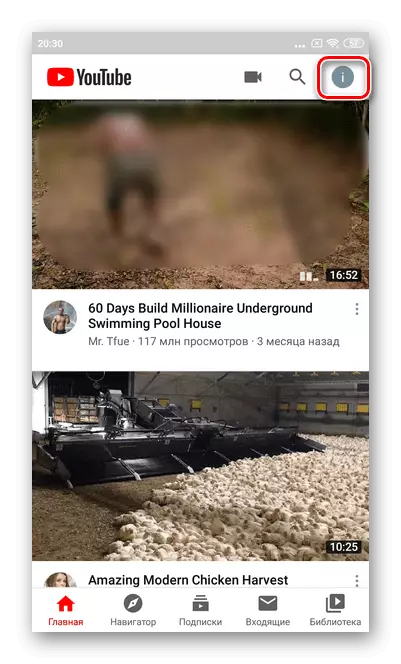
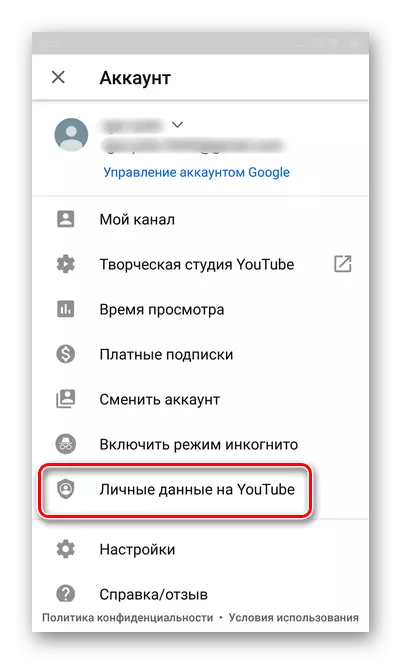
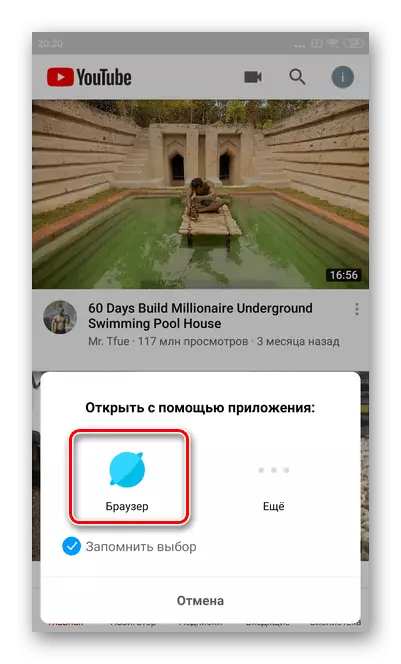
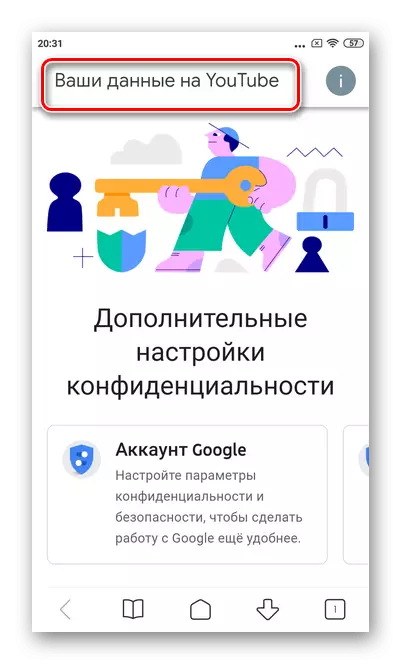
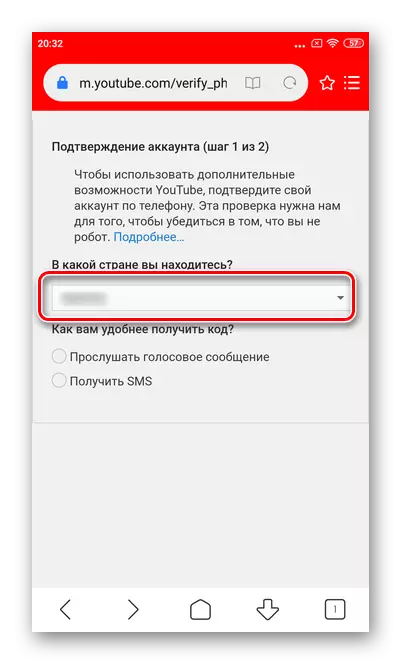
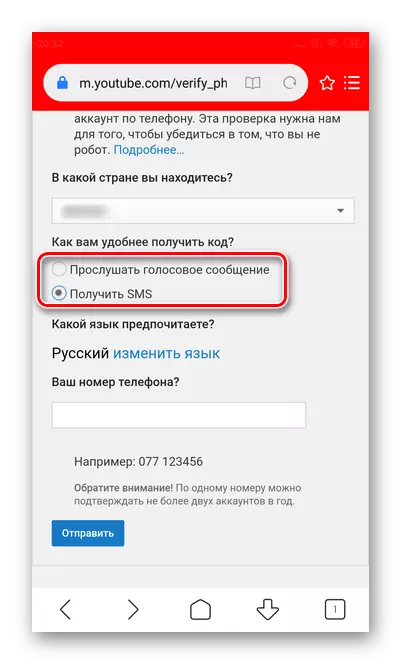
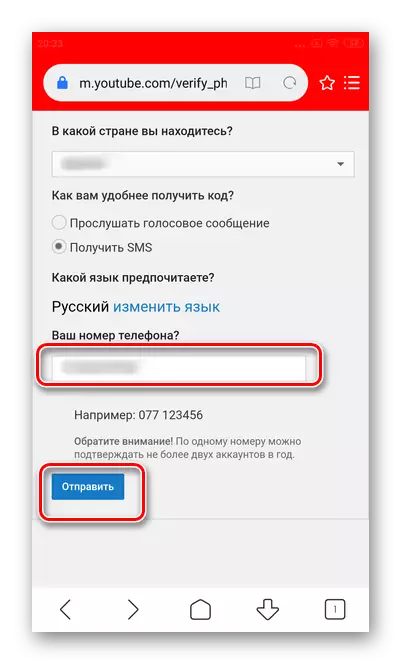
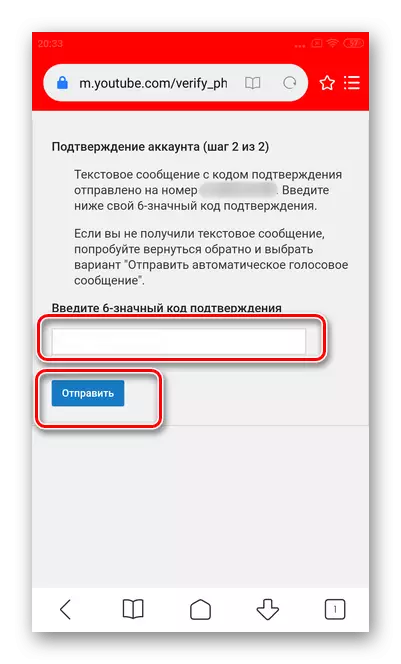
Mitä tehdä, jos koodi ei tule
On kolme tärkeintä syytä, joihin vahvistuskoodi ei välttämättä tule.
Operaattorin ongelma
Jotkut solukkooperaattorit eivät tarjoa samankaltaista palvelua tai se ei ehkä ole käytettävissä alueella. Voit tarkistaa tämän valitsemalla eri tapa saada koodi - äänipuhelu. Jos koodin jälkeen ei tule, määritä toinen numero.
Liian paljon vahvistusta
Samalla puhelinnumerolla voit vahvistaa enintään kaksi tiliä vuodessa. Ratkaise ongelma, käytä toista numeroa.
SMS-viive
Useimmiten sinun tarvitsee vain odottaa, kunnes viesti tulee. Joskus se auttaa laitteen uudelleenkäynnistyksen uudelleen. Jos koodia ei ole syöttänyt 5 minuutin kuluessa, valitse vaihtoehto puhelun avulla.
